Teste den von Dir erstellten Kalender
Da die SuperSaaS Seite für Dich als Administrator anders aussieht als für einen Besucher, ist es wichtig Deinen Kalender ausführlich zu testen. Der Besucher sieht keine Navigationsleiste und -knöpfe, wie KONFIGURIEREN und ÜBERWACHEN, und wahrscheinlich möchtest Du vor ihm die Details der Buchungen anderer Leute verbergen, sodass die Nutzer nur ihre eigenen Buchungsinformationen einsehen können und nicht die von anderen. Sicherlich willst Du auch die E-Mail-Bestätigung testen, da die Einstellungen dafür für Administrator und Nutzer anders sind.
Deswegen ist es wichtig den Buchungsprozess aus Sicht eines Besuchers oder Interessenten zu testen, um sicherzustellen, dass das Buchungssystem Deine Erwartungen erfüllt. Es gibt grundsätzlich drei Arten zwischen Administrator- und Nutzeranwendung in Deinem SuperSaaS Kalender hin und her zu wechseln. Alle werden hier unten beschrieben.
Abmelden als Administrator, anmelden als Nutzer
Wir beginnen mit der einfachsten Methode: Ausloggen bzw. abmelden als Administrator und einloggen bzw. anmelden als Nutzer (oder umgekehrt)
- Zuerst notiere Dir die Internetadresse (URL) oder markiere diese als Lesezeichen. Das erleichtert später wieder das einfache zurück Navigieren zu Deinem Kalender
- Melde Dich als Administrator ab, indem Du auf Abmelden rechts oben in Deinem Bildschirm klickst
- Gehe zu Deinem Kalender zurück, indem Du das Lesezeichen anklickst oder die URL eingibst. (Wenn Du die ‘Zurück’-Funktion Deines Browsers benutzt, dann aktualisiere bitte die Seite, damit Du keine veraltete Version siehst)
- Probiere Deinen Onlinekalender wie ein normaler Benutzer dieser Webseite
Wenn Du eine Veränderung am Kalender vornehmen willst, dann melde Dich wieder als Administrator an und gestalten Deinen Kalender um. Dann beginne wieder mit Schritt 2, um das Ergebnis zu testen. Das kannst Du beliebig oft wiederholen, bis alles zu Deiner Zufriedenheit funktioniert.
Das kann auf Dauer ermüdend sein. Vielleicht bist Du deswegen versucht, Dich in einem Fenster anzumelden und in einem anderen als Besucher/Benutzer zu agieren. Das funktioniert leider nicht, da der Browser sich den Anmeldeprozess automatisch merkt und dann in allen geöffneten Fenstern gleichermaßen ausführt. Du kannst dieses Problem aber einfach lösen, indem Du einen zweiten Browser nutzt.
Verwende den privaten Modus in Deinem Browser, um das Setup als Benutzer zu sehen
Eine gute Alternative für das Hin- und Herwechseln zwischen Administrator- und Benutzermodus ist die Verwendung des privaten Modus Deines Browsers. Browser verwenden unterschiedliche Namen für den privaten Modus, z. B. Chrome nennt es „Inkognito-Fenster“. Im privaten Modus kannst Du einen weiteren Tab oder ein weiteres Fenster öffnen, zu Deinem SuperSaaS-Terminbuchungsplan navigieren und Dich dort als Benutzer anmelden. In dem regulären Browserfenster bleibst Du dabei als Administrator angemeldet. Anstatt sich beim System an- und abzumelden, kannst Du jetzt einfach zwischen dem privaten Tab und Deinem normalen Browserfenster wechseln. Wenn Du als Administrator in dem normalen Fenster eine Änderung vorgenommen hast, musst Du das private Fenster (oder den privaten Tag) aktualisieren, um sicherzustellen, dass es die Änderung zeigt. Wenn Du die Funktion zum privaten Surfen in Deinem Browser nicht finden kannst, verwende einfach den nächsten Vorschlag.
In einem zweiten Browser Deinen Kalenderaufbau prüfen
Um nicht dauernd hin- und herwechseln zu müssen zwischen Administrator und Besucher/Benutzer, kannst Du alternativ auch einen zweiten Browser nutzen. Du kannst Dich dann in dem einen Browser als Nutzer und in dem anderen als Administrator anmelden und beide Fenster nebeneinander stellen oder abwechselnd in den Vordergrund Deines Bildschirmes bringen. Beachte bitte, dass Du nach vorgenommenen Veränderungen als Administrator die Seite auf dem anderen Browser aktualisieren musst, damit Du die Veränderungen ausprobieren kannst. Dies erreichen Du, indem Du entweder auf das Symbol zur Aktualisierung in der Navigationsleiste klickst, die URL neu eingibst oder erneut auf das Lesezeichen (mit dem Du Deinen Kalender markiert hast) klickst.
Falls Du zurzeit nur einen Browser auf Deinem Computer installiert hast, dann kannst Du Dir einfach einen anderen zusätzlich herunterladen und installieren. Chrome, Edge, Firefox und Safari sind gute und frei verfügbare Browser, die sich gut herunterladen (Download) lassen. SuperSaaS funktioniert gleichermaßen gut bei allen. Falls Du Zugang zu einem anderen Computer hast, über den Du die Seite aufrufen kannst, dann klappt das natürlich genauso gut.
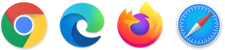
Zugang zum Kalender durch verschiedene Internetadressen bzw. Domains
Wenn Du keinen zweiten Browser installieren möchtest, dann kannst Du ein An- und Abmelden vermeiden, indem Du Zugang zu SuperSaaS über eine andere Internetadresse (URL) bzw. Domain erhältst. Damit trickst Du Deinen Browser aus, der annimmt, dass es sich um eine ganz andere Webseite handelt. Es gibt verschiedene Internetadresse bzw. Domains, die zu SuperSaaS weiterleiten: zwei einfache Alternativen zu supersaas.com sind jeweils supersaas.net und supersaas.co.uk.
Wenn Du die Ansicht für einen Superuser ausprobierst, die auch leicht anders aussieht, dann kann das ein guter Trick sein, anstatt mit einem dritten Browser zu arbeiten.
Dafür kombinierst Du die volle Internetadresse für Deinen Kalender mit einem der anderen Domain Namen, indem Du Deine Kalenderadresse ab dem ersten / bis zum Ende kopierst und diese hinter den oben angegebenen Domains im Navigationsfeld einfügst, beispielsweise so:
- Statt www.supersaas.de/schedule/meier/ferienwohnung
- Alternative 1: supersaas.com/kalender/meier/ferienwohnung
- Alternative 2: supersaas.net/kalender/meier/ferienwohnung
- Alternative 3: supersaas.co.uk/kalender/meier/ferienwohnung
Falls Du nur die Domain supersaas.net eingeben und Dich dann anmelden willst, wird das System Deines Browsers Dich wieder zu supersaas.com zurückführen. Deswegen ist es sinnvoll die ganze Internetadresse am Stück einzugeben. Du kannst das natürlich auch als Lesezeichen hinterlegen, damit Du die Seiten unkomplizierter und schneller aufrufen kannst.